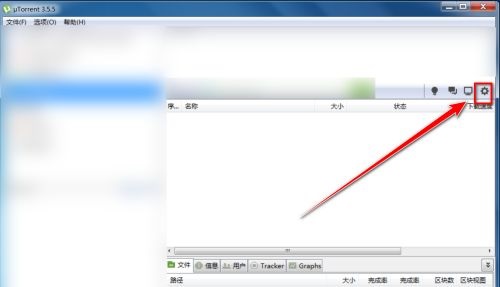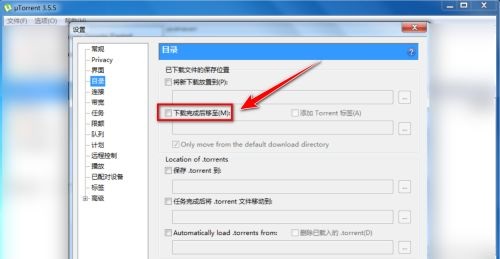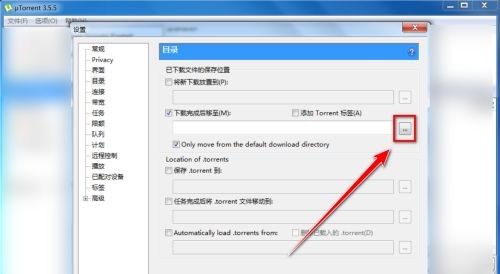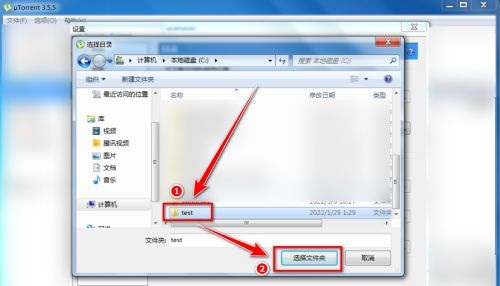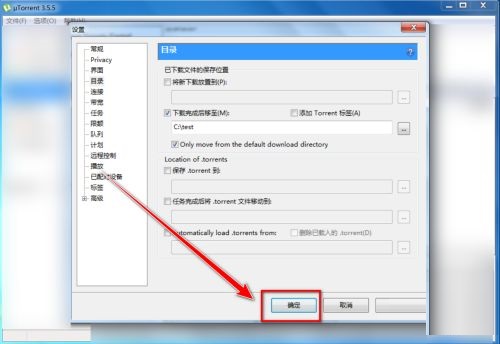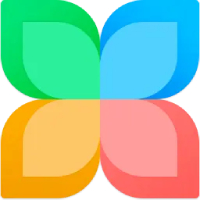uTorrent怎么设置下载目录-uTorrent设置下载目录的方法
时间:2022-05-09来源:华军软件教程作者:烧饼
很多人不知道uTorrent怎么设置下载目录?今日为你们带来的文章是uTorrent设置下载目录的方法,还有不清楚小伙伴和小编一起去学习一下吧。
第一步:在uTorrent窗口中,点击右上角的“齿轮”图标。
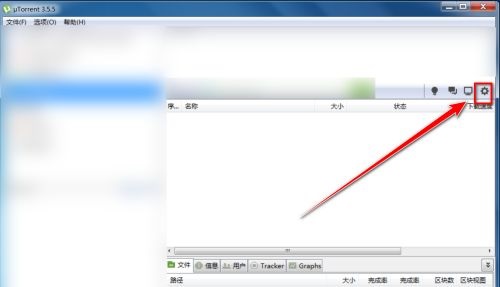
第二步:在设置窗口中,点击左侧的“目录”。

第三步:在“目录”选项中,勾选“下载完成后移动到”。
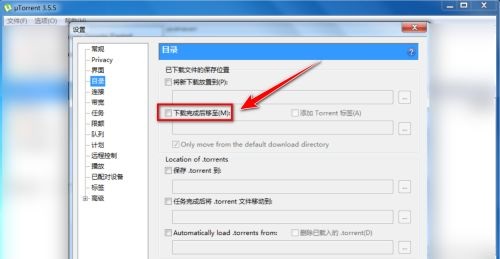
第四步:点击“下载完成后移动到”下方右侧的“三点”按钮。
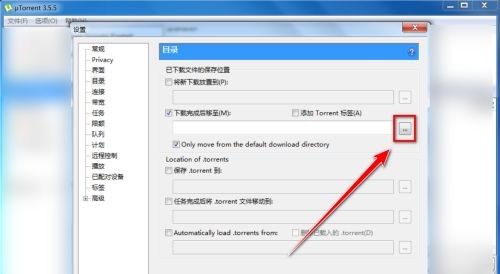
第五步:选择一个文件夹,点击“选择文件夹”。
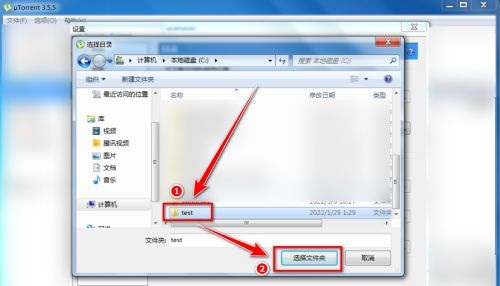
第六步:返回目录设置窗口,点击底部的“确定”。
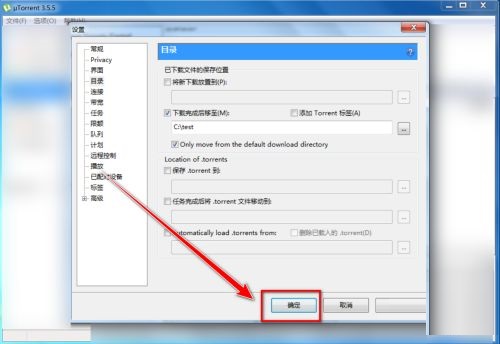
以上就是小编给大家带来的uTorrent怎么设置下载目录的全部内容,希望能够帮助到大家哦。
热门推荐
-
UG NX6.0
版本: 最新版大小:2.63GB
UGNX6.0最新版是款针对机械电子行业设计师们打造的建模设计工具。UGNX6.0官方版可以应用于工业设计、...
-
飘花电影下载工具
版本: v2.0大小:0.47MB
飘花电影种子分析工具是款专门针对飘花电影网打造的下载辅助工具。飘花电影种子分析工具可以帮助用户解析...
-
QQ空间相册批量下载工具
版本: 1.4 免费版大小:11740KB
羊羊QQ空间相册批量下载器是一款快速下载QQ空间相册、QQ群相册省时省力的辅助工具。华军下载园为广大网友...
-
xmlbar(CCTV/CNTV视频下载器)
版本: v10.0官方版大小:15.51 MB
xmlbar(CCTV/CNTV视频下载器)是一个专门用于下载CCTV/CNTV视频到本机硬盘上的小软件。xmlbar(CCTV/CNTV视...
-
360软件管家
版本: 13.0.0.2007大小:95.2MB
360软件管家是360安全卫士中的一个软件管理的工具。360软件管家中包括软件大全、软件下载、软件升级、软...